възстановяване създаване точка прозорци 10, отстраняване, възстановяване на
С точката на възстановяване, за да възстановите Windows 10 системните файлове, както и изпълнението на операционната система, за коригиране на грешките, които са внезапно или връщане на системата до състояние в момента на точката на възстановяване.
По подразбиране, Windows е инсталирана една точка за възстановяване при инсталиране или премахване на актуализации, драйвери или приложения.
Работа с Windows 10 точки за възстановяване
Как да създадете точка на възстановяване на Windows 10
Създаване на точка за възстановяване ръчно:
Отворете контролния панел и отидете на раздела Възстановяване / Конфигуриране на възстановяване на системата.
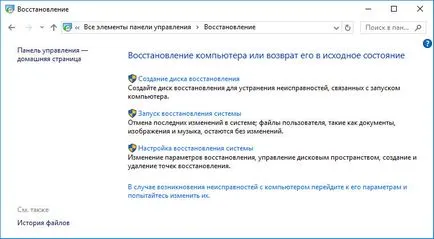
Щракнете върху бутона Ново в Отваря се прозорец Свойства на системата
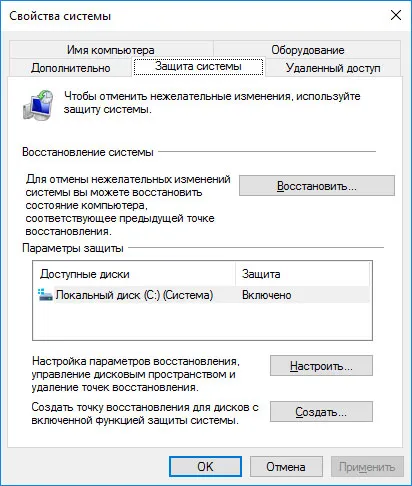
Въведете описание за определяне на точката на възстановяване, в следващия прозорец. се добавят автоматично на текущата дата и час на точките за възстановяване.
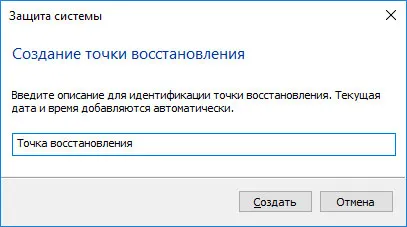
Кликнете върху Генериране и изчакайте процеса на създаване на точка за възстановяване.
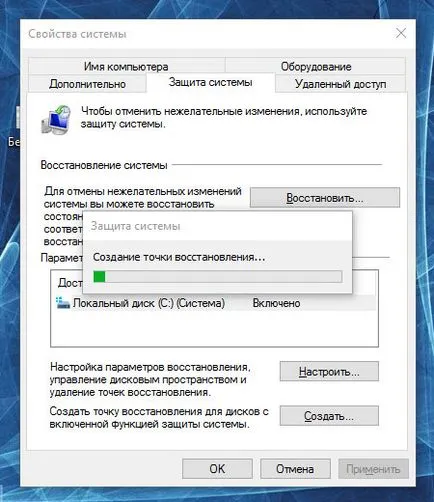
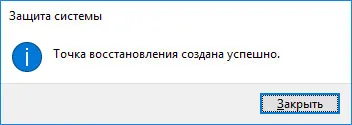
Настройте автоматично създаване на точки за възстановяване:
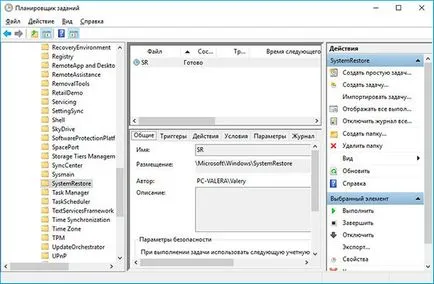
- Стартирайте Control Panel / Administrative Tools / Scheduler.
- В левия прозорец щракнете върху Task Scheduler Library / Microsoft / Windows / System Restore.
- Щракнете с десния бутон върху файла в SR средно горния прозорец и изберете Properties.
- Изберете раздела тригери в прозореца, който се отваря.
- Кликнете върху Създаване и задайте необходимите параметри на времето на създаване на точка за възстановяване.

Как да премахнете Windows Restore Point 10
Точка за възстановяване на системата на Windows 10 се съхраняват на твърдия диск на компютъра ви. Под тях е определена част от него, тъй като диска е дълъг точки за възстановяване, са отстранени и на тяхно място новите спасен.
За да работите с точки за възстановяване на разположение следните функции:
За да изтриете всички точки за възстановяване, с изключение на последния
- Щракнете с десния бутон върху устройството, където се записват точки за възстановяване, и изберете Properties / General / за почистване на диска.
- Изчакайте, докато на подготвителния процес за почистване диск. След това кликнете върху "Изчистване на системни файлове" и след това изчакайте приключи проверката на диск.
Кликнете върху Изчистване на раздела Разширени. Блок за възстановяване на системата и сянка копие.
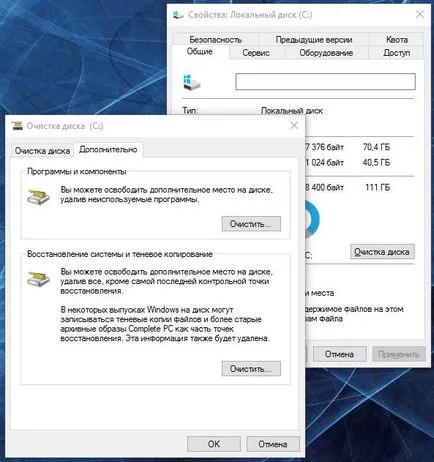
За да изтриете всички точки за възстановяване, включително и последният
- Отворете контролния панел / System / Система за сигурност.
Изберете раздела Customize в прозореца System Security Свойства на системата.
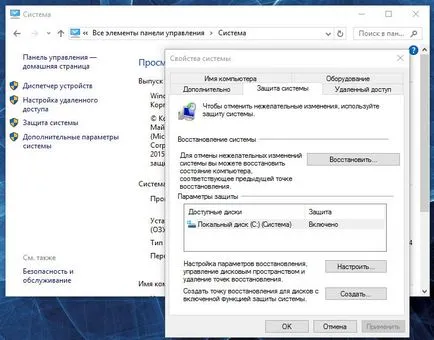
Кликнете върху Изтриване до "Изтриване на всички точки за възстановяване, който диск."
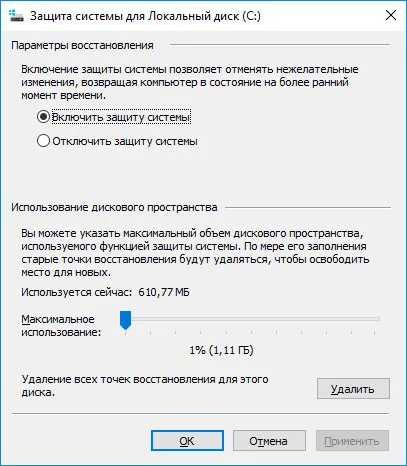
Как да възстановите Windows 10 от гледна точка на възстановяване
Внимание: възстановяване на Windows 10 от гледна точка на възстановяване се отнася само за система и софтуера, от настройките на операционната система. Прилагане на точка за възстановяване ще премахне всички програми, които са инсталирани след създаването си и да възстановите изтрити файлове по-рано.
За да възстановите Windows от гледна точка на възстановяване, направете следното:
Отворете Launch система Control Panel / Възстановяване / Restore и кликнете Next.
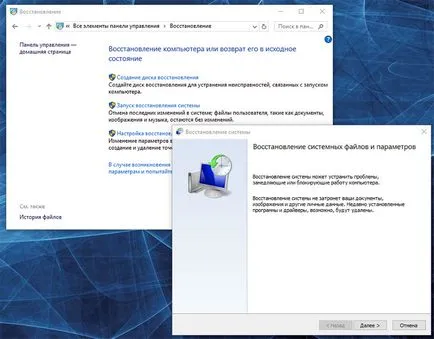
Изберете желаната точка на възстановяване от списъка и щракнете върху Напред.
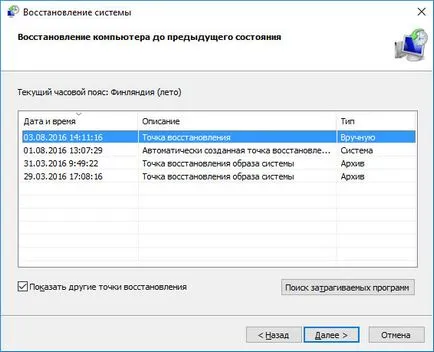
Потвърдете необходимост точка за възстановяване на старт от възстановяването и да започне процеса.

Къде са файловете точки за възстановяване?
Всички налични точки за възстановяване, може да се намери в контролния панел / Възстановяване / Launch System Restore.
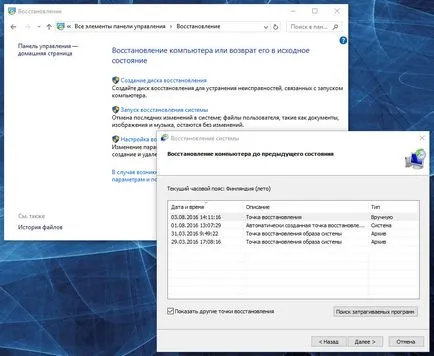
Физическо файл възстановяване на системата точки са разположени в основната директория на системния диск (обикновено устройство C :) в папката Информация за System Volume. Въпреки това, по подразбиране, потребителите нямат достъп до съдържанието на тази папка. За да проникнете в каталог трябва да направите е първият видим и след това да получите специални права.
Отворете контролния панел / Folder Options (Опции Explorer) / Type.
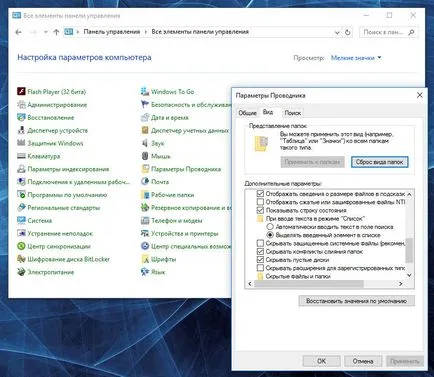
Махнете отметката от опцията "Скрий защитените файлове на операционната система" и щракнете върху Приложи. След това в основата на диск C: ще том информационна система папка достъпът до които не е така.
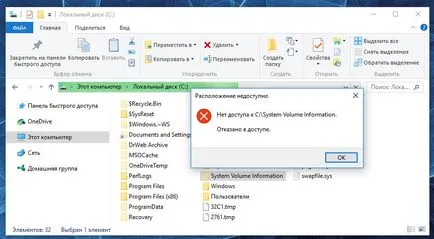
За да получите достъп до папката Информация за System Volume, направете следното:
Кликнете на правото върху папката и изберете Properties / Security / Advanced.
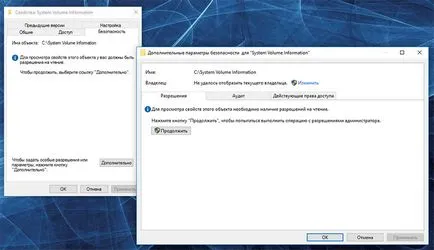
Кликнете върху Напред. да започнат да получават права за достъп до системната папка на Windows, която съдържа файлове точки за възстановяване.
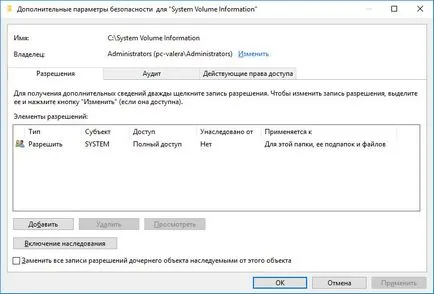
Кликнете върху Добавяне и въведете името на потребителя, който предоставя права за достъп. Щракнете върху OK.

Поставете отметка в Общото разрешение срещу "Пълен контрол" и кликнете OK.

Сега сметката си появи в списъка "записи на разрешение", а вие имате достъп до папката Информация за System Volume.
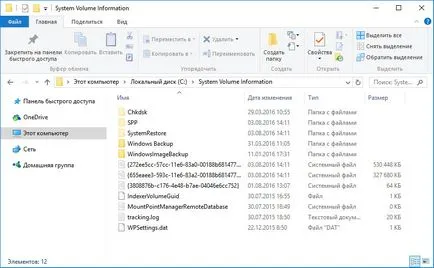
Файлове и папки, които се намират тук, не могат да бъдат отстранени ръчно, тъй като те са защитени система. Ако искате да изчистите директория том информационна система, а след това се използва конвенционални методи, ви дава възможност да изтриете Windows точки за възстановяване.
Система на точка за възстановяване не е създаден. Какво да се прави?
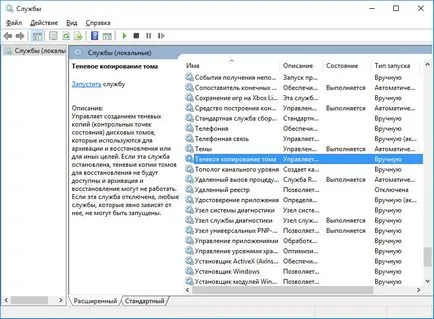
Възстановяване на системата точки не могат да бъдат създадени на компютър, работещ под две операционни системи или операционна система е повреден от злонамерен софтуер или вируси.
Как да възстановите Windows 10 от точка на възстановяване с помощта на командния ред
Ако имате проблеми при стартиране на Windows 10 в нормален режим, след това се поправи проблема, като изпълните точките за възстановяване от командния ред.
Стартирайте Windows в "Safe Mode с команден ред." по време на стартиране, натиснете F8 операционна система и да изберете съответния елемент от менюто за избор на опции за разширено Windows.

Изберете желаната точка за възстановяване и натиснете Next.
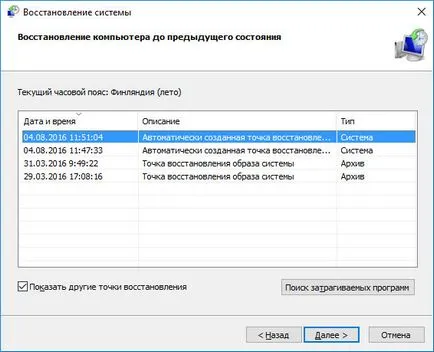
Как да се възстановят изтрити точки за възстановяване?
Точка за възстановяване на системата на Windows 10 се съхраняват на твърдия диск на компютъра ви. Под тях е определена част от него, като плънката е дълъг точки за възстановяване, са отстранени и на тяхно място новите спасен.
Също така, точката на възстановяване може да бъде отстранен от ръка - това е описано по-подробно по-горе.
Често възстановяване на Windows, води до загуба на важни файлове. Ремонт Windows с помощта на точка за възстановяване, се връщам към по-ранна версия на операционната система, върнете компютъра в първоначалното му състояние, грешка в софтуера за архивиране, повреждането или презаписване на системни файлове, грешката на файловата система или наличие на счупени дискови сектори - това не е пълен списък на причините, изтриване на данните.
Конзолата за възстановяване на Windows ще се върне на операционната ефективност на системата, но може да доведе до загуба на лични файлове. Не винаги е възможно да се възстанови изпълнението на Windows без чиста инсталация на операционната система, което също може да доведе до загуба на файлове.